Cómo Utilizar Draft Orders en la Aplicación de Partners
Mira el video de recorrido para explorar la guía en acción y ver cómo funciona.
Sigue estos pasos para procesar pedidos telefónicos fácilmente, permitiendo una colocación de pedidos fluida en nombre de los clientes.
1. Elige la tienda desde el menú principal.

2. Selecciona "Pedidos en Borrador" desde el menú principal y localiza el signo "+" para crear un nuevo pedido en borrador. Esta función permite ingresar pedidos en nuestro sistema para los clientes que los solicitan por teléfono.
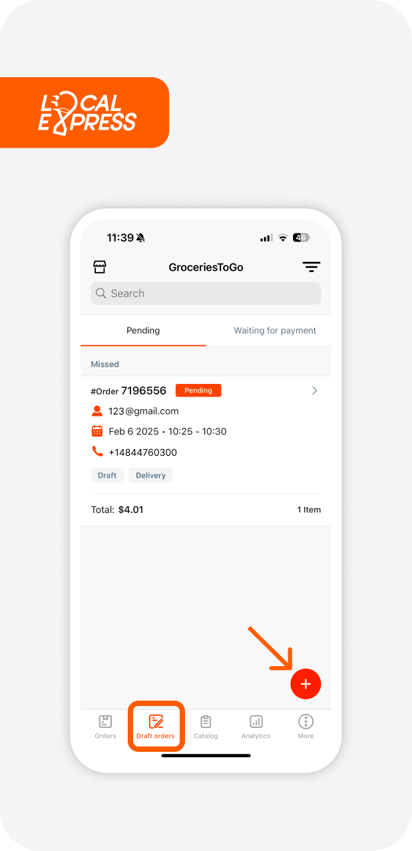
3. Para crear el pedido, haz clic en “Explorar” y selecciona los artículos deseados.
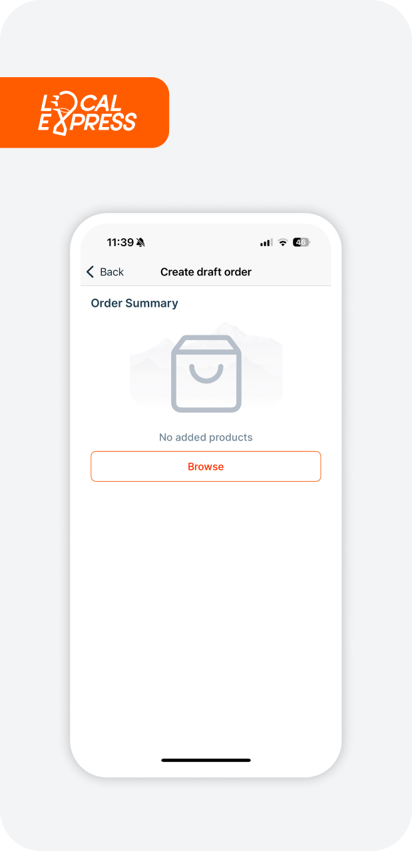
4. Puedes buscar los productos directamente o encontrarlos navegando por los departamentos y categorías.
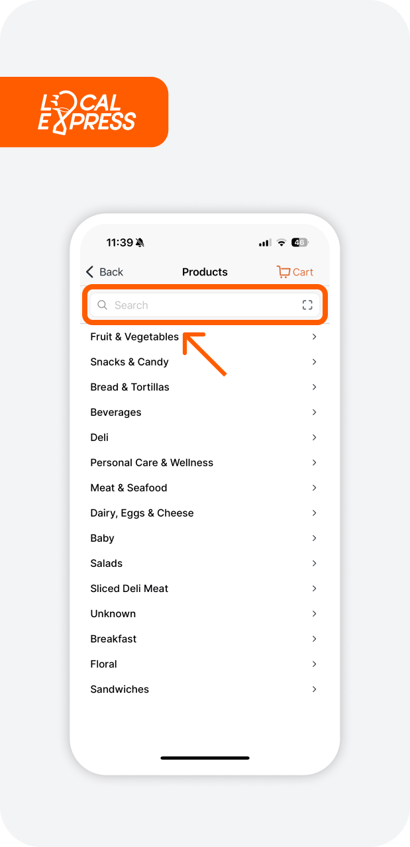
5. Agrega los productos al carrito. Haz clic en “atrás” o utiliza la función de “búsqueda” para agregar otros productos. Haz clic en el ícono del carrito para revisar los artículos seleccionados.
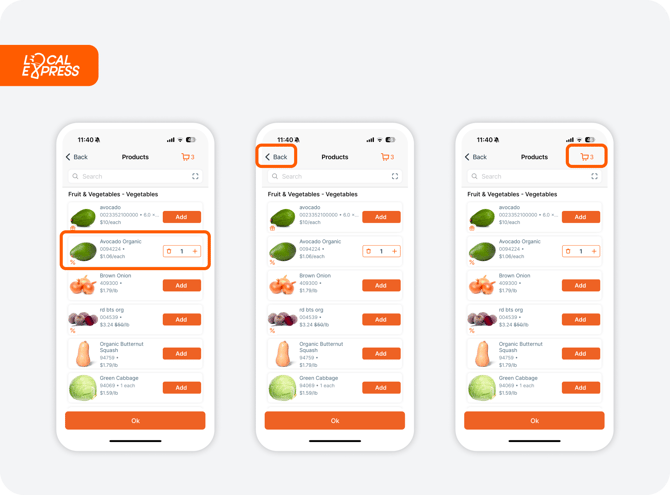
6. Navega hasta el botón inferior para finalizar la selección de productos.

7. En el resumen del pedido, selecciona la dirección de entrega.

8. Establece la dirección de entrega. Navega hasta "Entregar aquí" para agregar los detalles de entrega y guarda los cambios.
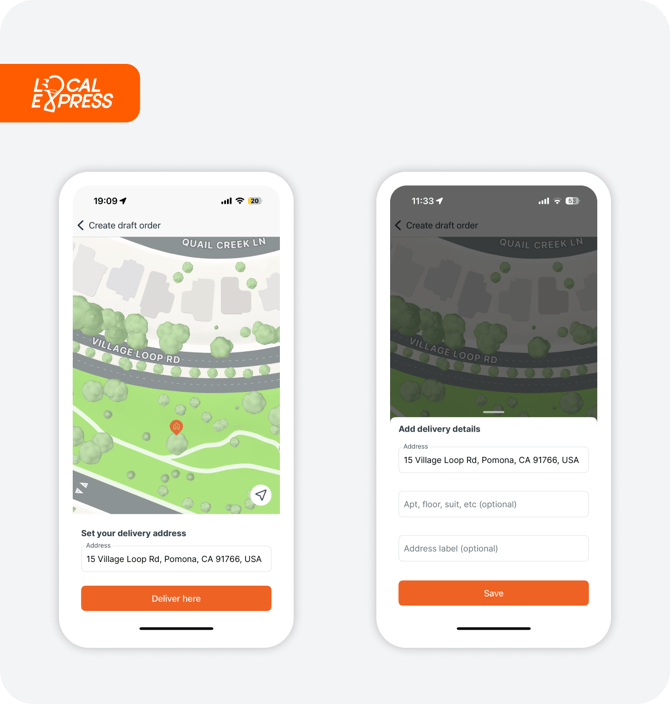
9. Apply a coupon if applicable.

10. Ingresa la información del cliente: completa el nombre completo, número de teléfono y dirección de correo electrónico del cliente.

11. Procede al pago para finalizar el pedido.

12. Two payment options are "Pay Now" and "Share Payment Link". The "Pay Now" option lets you complete the order on the customer's behalf if they share their card information.
.png)
13. Es posible que se te pida confirmar la edad del cliente.

14. Completa la información de la tarjeta del cliente y realiza el pedido. El cliente recibirá el enlace para completar el pedido en su número de teléfono.
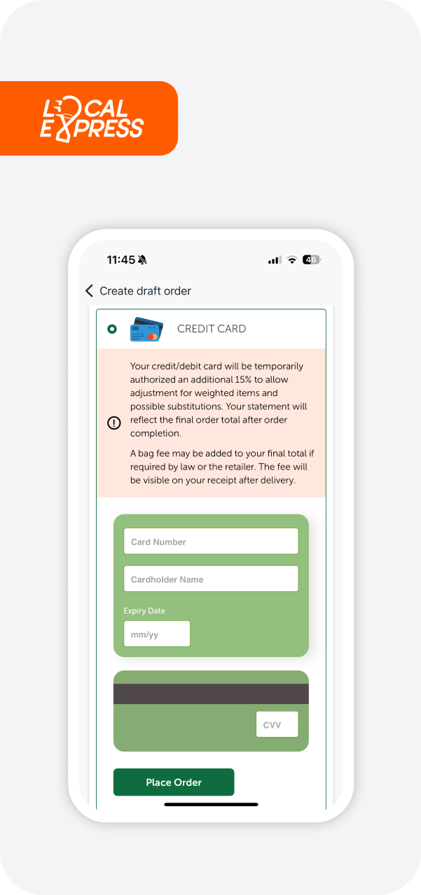
15. Al seleccionar "Compartir Enlace de Pago", se envía al cliente un enlace que le permite realizar y pagar el pedido.
.png)
16. El enlace de pago se ha enviado correctamente al número de teléfono del cliente vía SMS.

17. Este es un pedido en borrador hasta que se realice el pago.
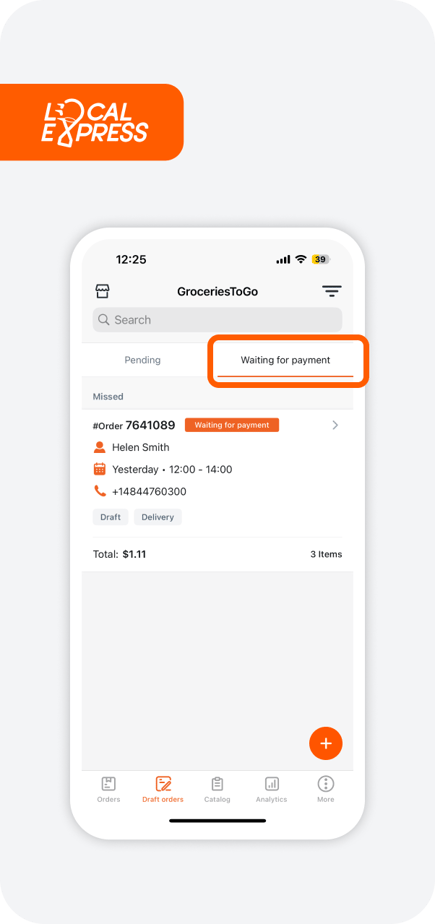
18. Una vez que se haya pagado el pedido, aparecerá en la lista regular de pedidos.
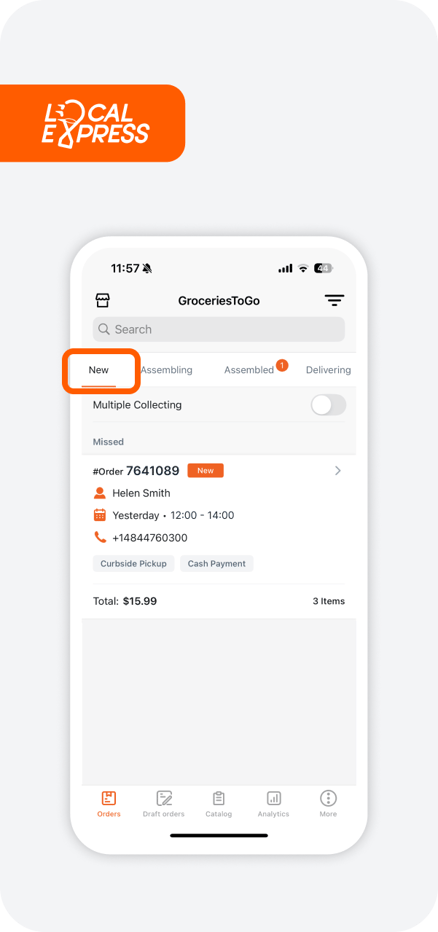
¿Quieres saber sobre la "Recolección de Pedidos en la Aplicación de Socios"?
Mira el recorrido en video o lee el artículo aquí.
